Sådan skjuler du regneark / faner og hele arbejdsbøger i Excel

Hvis du bruger et regneark i din Excel-projektmappe for at holde værdier eller formler henvist på andre regneark, kan du ikke have det regneark synligt på fanebladet nederst i Excel-vinduet. Den gode nyhed er, at du nemt kan skjule regneark i Excel.
Du kan endda skjule en hel projektmappe, selvom vi ikke er sikre på, hvorfor du vil gerne gøre det. Vi viser dog, hvordan du skjuler regneark og arbejdsbøger og viser dem igen.
Skjul regneark / faner
For at skjule et regneark (fanerne nederst i Excel-vinduet), højreklik på fanen du vil gemme og vælge "Hide" fra pop op-menuen. Fanen fjernes, men ikke permanent slettet.
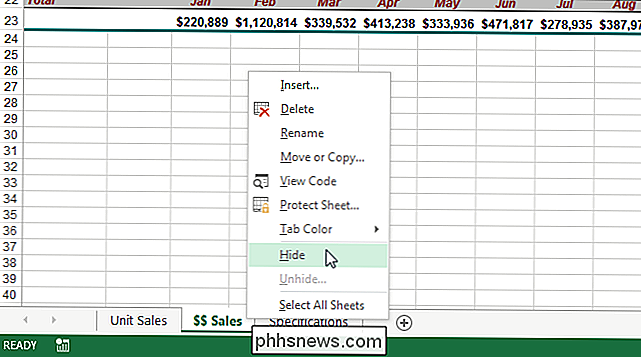
Du kan ikke skjule alle regnearkene i en projektmappe. Hvis du forsøger at skjule det sidste synlige regneark, får du vist følgende advarsel.

For at uddybe et regneark skal du højreklikke på en fane, der stadig viser og vælge "Fjern" fra popupmenuen.
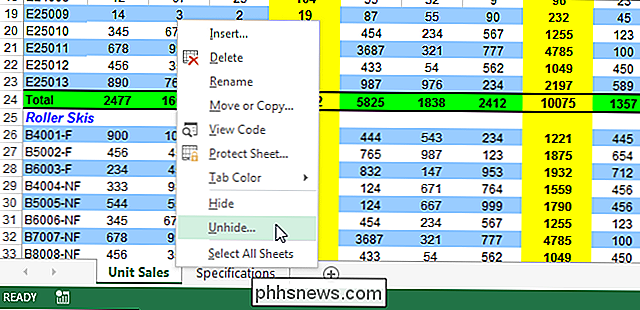
På " Unhide "-dialogboksen, der viser, vælg det regneark, du vil fjerne, og klik på" OK ".
BEMÆRK: Du kan kun udvise et regneark ad gangen.
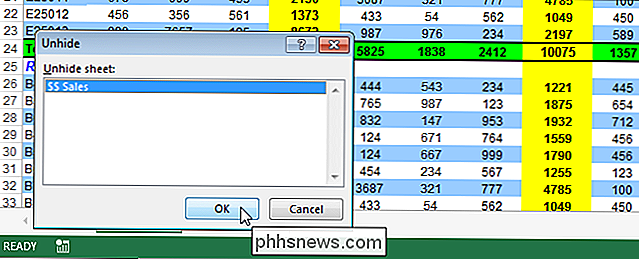
Hvis du har skjult regnearkfanerne for at gøre mere plads Hvis du vil se dine regnearkdata, kan du opdage skjulte regneark ved hjælp af en anden metode. Sørg for, at fanen "Home" på båndet er aktiv. Klik på "Format" i "Celler" -gruppen. Vælg "Hide & Unhide" under "Synlighed", og vælg "Undgå ark" fra undermenuen.
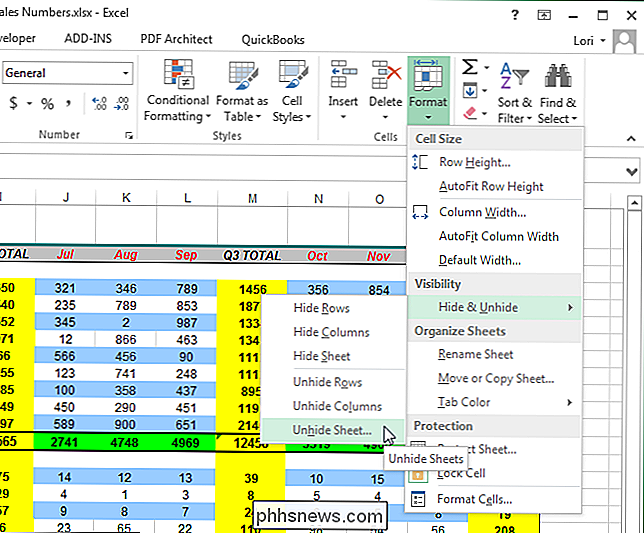
Dialogboksen "Unhide" vises. Vælg det regneark, du vil fjerne, og klik på "OK" som beskrevet ovenfor.
Skjul en hel arbejdsbog
For at skjule en hel arbejdsbog, skal du klikke på fanen "Vis".
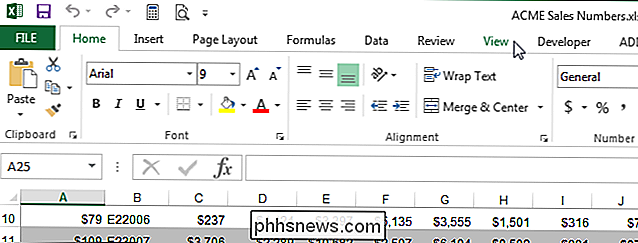
I afsnittet "Vindue" fanen "Vis", klik på "Skjul".
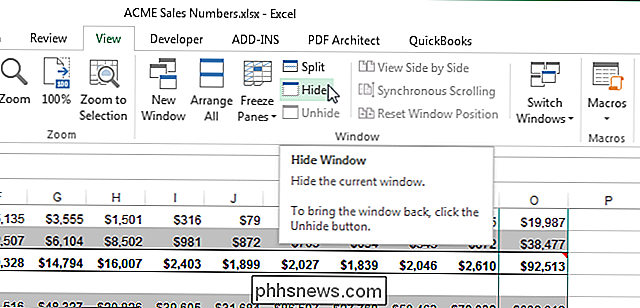
Excel-vinduet forbliver åbent, men gitterområdet bliver tomt. For at forklare arbejdsmappen skal du klikke på "Unhide" i "Window" sektionen på fanen "View".
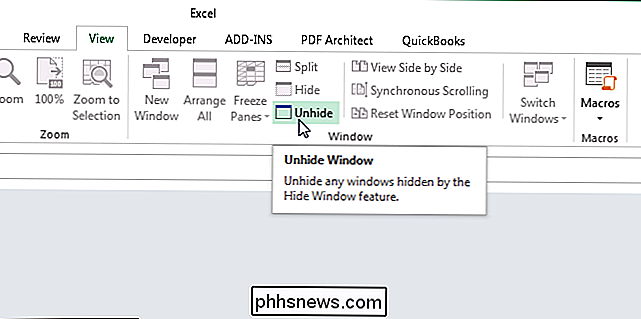
Dialogboksen "Unhide" viser en liste over filnavne for de aktuelt åbne workbooks. Hvis du har gemt andre hele arbejdsbøger, der ikke er aktuelle åbne, er de ikke angivet i denne dialog.
Når du gemmer en hel projektmappe og gemmer filen, er den stadig gemt, næste gang du åbner projektmappen. Det forbliver skjult, indtil du fjerner det.
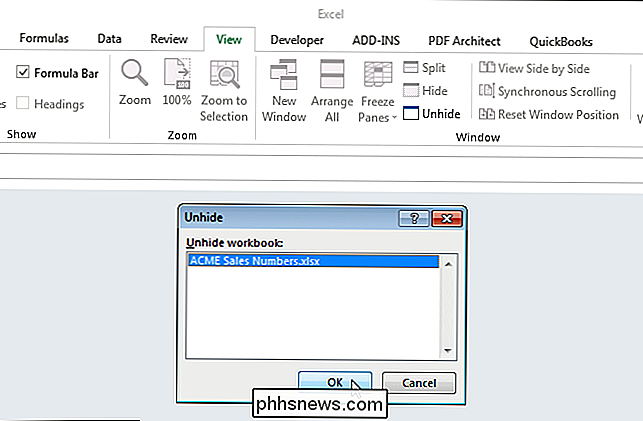
Når du gemmer en hel projektmappe og gemmer filen, er den stadig skjult, næste gang du åbner projektmappen. Det forbliver skjult, indtil du fjerner det.
BEMÆRK: Alle regneark / faner, der blev gemt, når du gemte hele arbejdsbogen, er stadig skjult, når du fjerner arbejdsmappen.

Googles Nexus-enheder skal opgraderes manuelt til din Nexus-enhed med Googles fabriksbilleder.
Google leverer officielle systembilleder til deres Nexus-enheder, som alle kan downloade og blinke på egen hånd. Dette er en nem måde at springe vente på, når en ny version af Android frigives til Nexus-enheder. Bemærk, at denne proces er mere kompliceret end blot at vente på en opdatering over luften.

HTG Anmeldelser Pebble Time: En værdig efterfølger til den oprindelige pebble
To år siden sprøjtede Pebble ideen om smartwatch ind i den offentlige bevidsthed; nu er de tilbage med en helt opdateret model. Har den nye Pebble det, der kræves for at konkurrere på smartwatch-markedet, som hjalp med at bygge? Hvad er Pebble Time? Pebble Time er det tredje ur fra Pebble, et startup smartwatch firma, der tog verden med storm for to år siden og virkelig skubbet ideen om en smartwatch ud af kategorien "engang i fremtiden, Dick Tracy.



